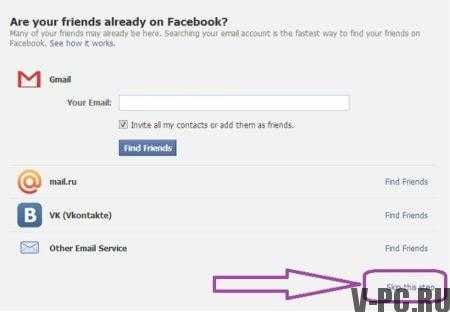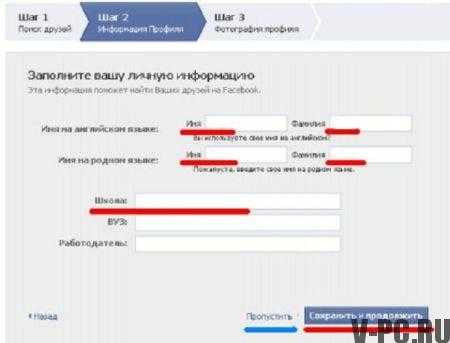Фейсбук регистрация за 5 минут
Таким образом, давайте приступим непосредственно к регистрации!
Главная страница и форма регистрации:
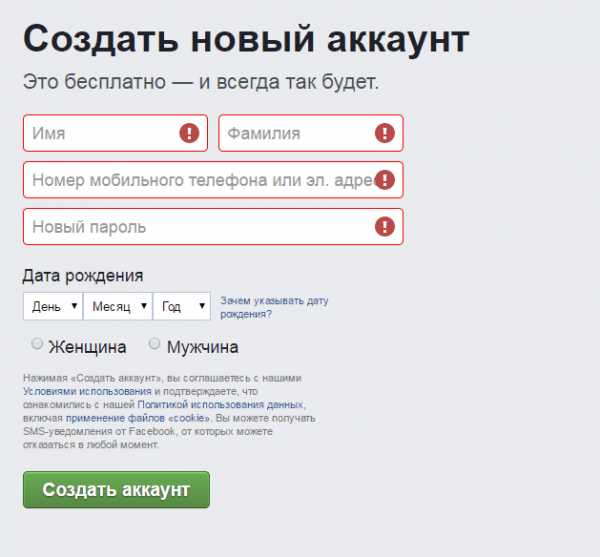
Первым делом введите своё Имя и Фамилию:
При этом помните — Фейсбук требует чтобы каждый пользователь регистрировался под своими именами, поэтому настоятельно рекомендует так и делать! Это может показаться необычным, ведь во многих соц сетях нет такого строгого правила. Однако с другой стороны — всем же больше нравится общаться с реальными людьми, а не «вымышленными персонажами». Если же кто-то зарегистрирует аккаунт с выдуманными именами (особенно с очень необычными их вариантами), то администрация Facebook может на время заморозить такой профиль и потребовать каких-то доказательств реальности имен — например, прислать фотографию где чётко видно лицо человека, или прислать страницу с документа где также чётко видно ваше имя, фамилию и фото.
Слудующий шаг — если вы выбрали эмейл для регистрации, введите его дважды:
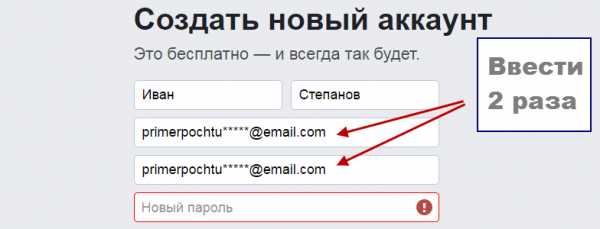
При этом имейте в виду — на изображении представлен пример эмейла, вы должны ввести свой личный эмейл!
Второй вариант регистрации — при помощи мобильного телефона:
Внимание! Вводите только телефон, к которому у вас есть непосредственный доступ — ибо немного позже вам будет прислан специальный код подтверждения регистрации по СМС
Пароль
В поле с надписью «Новый пароль» введите свой пароль. Этот очень важная часть регистрации — ведь от того, насколько сложным вы создадите свой пароль зависит! безопасность аккаунта. Какой пароль будет считаться сложным?
Вот несколько критериев:
- длина — сделайте его не менее 10 знаков (меньше 6 нельзя делать)
- комбинируйте цифры, буквы латинского алфавита и знаки препинания
Дата рождения и гендер
Укажите дату своего рождения и гендерную принадлежность. Для изменения даты нужно нажать на чёрный треугольник справа от «День», «Месяц» и «Год» и выбрать в выпадающем списке необходимые данные. Стоит также заметить что после регистрации вы сможете изменить эти данные. Для того чтобы узнать зачем указывать дату рождения нажмите на ссылку справа от выпадающего меню. Для указания гендера нажмите на круг слева возле «Женщина» или «Мужчина».
Условия использования
Этот пункт многие пользователи пропускают — а зря! Обязательно откройте все три виртуальных документа и по возможности внимательно прочтите их, ведь там описаны все аспекты взаимоотношения между социальной сетью Фейсбук и пользователем.
Создание аккаунта
Вот и завершился первый этап регистрации! Теперь можете смело нажимать на зелёную кнопку Создать аккаунт и переходит к следующей части регистрации.
Как подтвердить аккаунт Фейсбука при регистрации
После заполнения всех данных на стартовой странице следует важный этап подтверждения регистрации в социальной сети Фейсбук. В зависимости от того, что вы вводили — эмейл или номер телефона, вам будет надо подтвердить аккаунт или по коду с эмейла, или по коду СМС на номер телефона. Сейчас мы рассмотрим вариант с подтверждением по емейл.
Подтверждение профиля по эмейл
Сразу после того как вы нажмёте зелёную кнопку «Создать аккаунт» вас перекинет на страницу с таким содержанием:
На этом этапе вам нужно перейти в вашу почту, и дождавшись там письмо от фейсбука нажать на специальную кнопку в письме, или скопировать код с этого же письма и вставить его самостоятельно. Вот как выглядит это письмо:
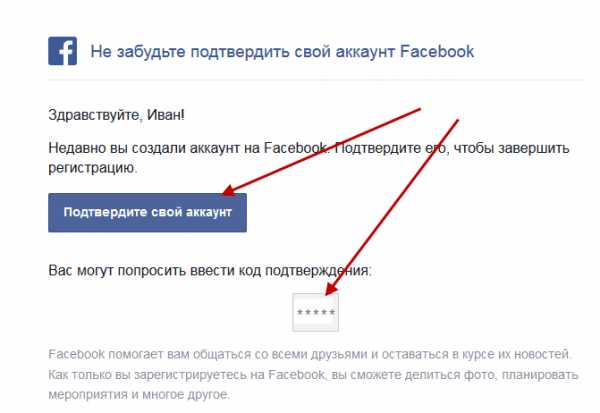
Таким образом, у вас есть два варианта подтверждения через эмейл:
- или нажать на синюю кнопку в письме с надписью «Подтвердите свой аккаунт»
- или скопируйте код немного ниже и вставьте его в окошко по ссылке на странице регистрации.
Давайте рассмотрим более сложный вариант — второй.
Для начала скопируйте код с эмейла. Дальше нажмите на ссылку в левом нижнем углу страницы Фейсбук с надписью «Введите код». Вас тут же перекинет на специальную страницу для ввода кода:
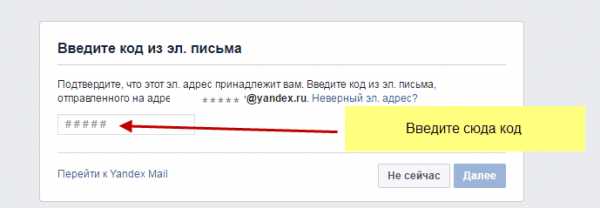
После введения кода нажмите на кнопку Далее. Если вы нигде не допустили ошибку (при вводе кода), Фейсбук покажет вам сообщение об успешном подтверждении аккаунта. Нажмите на кнопку ОК для перехода к следующему этапу.
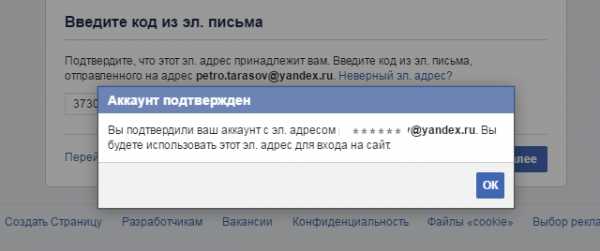
Следующий этом — это уже оформления профиля, поиск, добавление друзей и другая интересная работа. Так что после нажатия ОК можете себя поздравить — аккаунт Фейсбук зарегистрирован!
Только что мы рассмотрели подтверждение аккаунта Facebook через эмейл. Если вы будете делать подтверждение через номер телефона — то данный процесс будет немного проще. На ваш телефон придёт СМС с кодом, введите его в специальном окошке (таком же, как и для кода с эмейла). Немного позже — когда вы будете заполнять профиль информацией вы сможете добавить оба способа подтверждения — и телефон, и эмейл. Это сделает вам аккаунт ещё более защищённым!
Что дальше
Дальше вас ждёт несколько шагов, в которых соцсеть поможет вам найти друзей, поставить аватар, обложку профиля и внести другую начальную информацию о вас.
Первый шаг — поиск друзей:
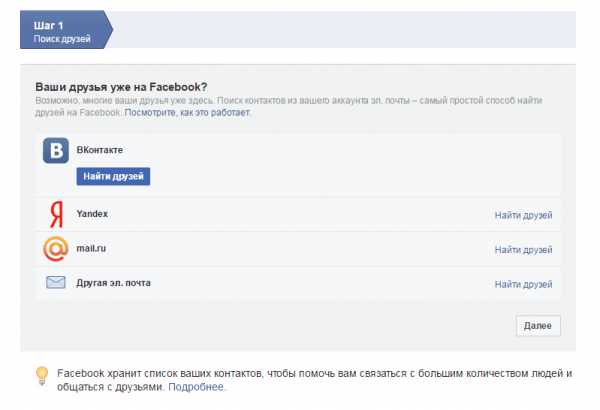
На этом этапе вы можете или разослать приглашения через Вконтакте и почту, или перейти к поиску друзей немного позже. Для того чтобы приступить к поиску друзей потом — нажмите на кнопку Далее.
Дальше вам таким же образом можно пропустить ещё несколько шагов (или заполнить всё как советует Facebook). На этом в общем, регистрация в социальной сети заканчивается.
Проблемы с регистрацией Фейсбука
При регистрации иногда возникает ряд проблем, давайте рассмотрим некоторые из них и пути их преодоления.
Страница регистрации на английском или другом непонятном языке. Что делать?
Если страница регистрации по какой-то причине загрузилась на чужом языке, вы можете легко это исправить, включив понятный вам:
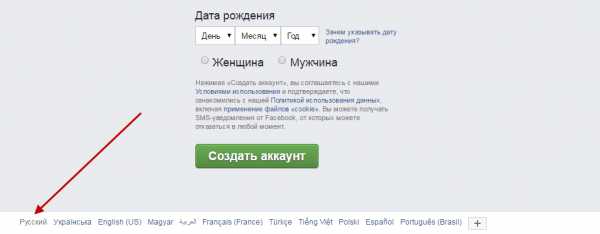
Для смены языка в Фейсбуке проскрольте страницу вниз и выбирите один из языков. Если на первом экране нужного вам языка не, нажмите на крестик в квадрате с правой стороны списка и выбирите там — там точно есть.
Не могу зайти на страницу Фейсбук — пишет что пароль или логин введён неверно
Это традиционная ошибка при вводе любого пароля — не только в Facebook. Две самые распространёные причины — или у вас включён Caps Lock (все буквы вводятся в верхнем регистре, то есть они все большие), или запущена другая, отличная от языка пароля раскладка клавиатуры. Для того чтобы исправить эту ситуацию, проделайте следующие вещи:
- В случае с включённым Caps Lock — нажмите на эту кнопку ещё раз. Кнопка на стандартных клавиатурах, как правило, расположена по левому краю над Ctrl и Shift. Дополнительной подсказкой может служить светящаяся точка на углу кнопки — если светится, значит Капс Лок всё ещё включён, если нет — не включён (но не на всех клавиатурах есть такая точка)
- В случае с раскладкой клавиатуры на другом языке — это легко исправить просто переключив язык на нужный вам.Сделать это можно по стандартной комбинации на клавиатуре Shift+Alt (или другой похожей комбинацией)
После этого введите пароль ещё раз. На это раз всё должно сработать! Если же и дальше нельзя войти в аккаунт — воспользуйтесь опцией возобновления пароля и доступа к аккаунту.
Фейсбук не принимает номер телефона или эмейл для регистрации
Эта проблема, как правило также возникает через две причины:
- Этот эмейл адрес или номер телефона уже был использован для регистрации и Фейсбук не даёт зарегистрировать ещё один аккаунт на эти эмейл/телефон. Для выхода из этой ситуации просто введите другой номер или эмейл.
- Вы допустили ошибку в написании. В случае с емейлом — проверьте, вставили ли вы значок @. А в случае с телефоном — проверьте ввели ли вы код страны в номере, его нужно прописывать обязательно.
Если у ваз возникли ещё какие-то проблемы при регистрации — смело задавайте вопросы в комментариях ниже!
Видео: Регистрация в социальной сети Facebook
www.vhod24.com
Регистрация в фейсбук бесплатно и быстро прямо сейчас
Тут мы доступно и понятно рассказываем про регистрацию, чтобы каждый смог без труда создать страницу в фейсбуке.
Чтобы зарегистрироваться в facebook нужна лишь почта или номер телефона.
Если почты у вас нет заведите себе её. Здесь рассказывается, как сделать это легко и быстро.
Итак, начнем.
Зайдите сюда. Если при этом открывается чья-нибудь страница, просто нажмите на стрелочку в правом верхнем углу и затем «Выход».
Обратите внимание, что адрес открывшейся страницы, начинается с facebook.com. Если у вас уже была открыта страница, где можно зарегистрироваться в facebook, но ее адрес отличается от указанного, то скорее всего вы находитесь на странице-копии и очень возможно, что вам предложат отправить смску. Если так и есть — уходите оттуда, напомним еще раз — регистрация фейсбук бесплатно всегда.
ШАГ 2.
Заполните форму регистрации.
Настоящее имя, фамилию, дату рождения указывать не обязательно.
Затем, нажмите кнопку «Регистрация».
СОВЕТ. Адрес почты можно не вводить второй раз, проще его просто скопировать
СОВЕТ. Пароль, с одной стороны, лучше сделать посложнее. С другой стороны, он должен быть таким, чтобы вы сами могли его легко запомнить. Обязательно запомните почту и пароль! Чтобы написать хороший пароль для фейсбука, можно поступить так: переключите клавиатуру на английский язык, затем введите какое-нибудь слово на русском языке. Например, слово затупилару будет написано как pfnegbkfhe. Такой пароль легко запоминается и его очень трудно взломать.
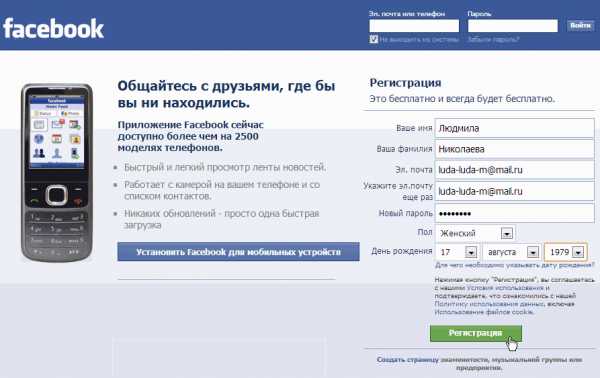
ШАГ 3. Бесплатная регистрация в фейсбуке.
Вот собственно, у вас и получилось зарегистрироваться в facebook. Теперь вам нужно перейти в вашу почту, которую вы указали при регистрации.
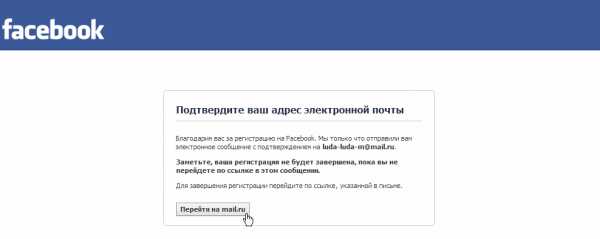
Вам должно придти письмо от facebook.
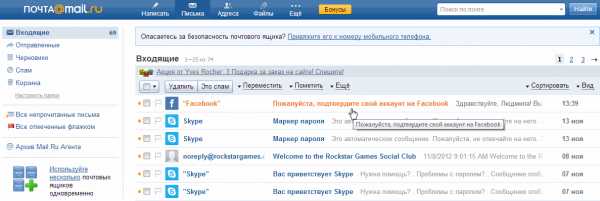
В письме будет ссылка, перейдите по ней.
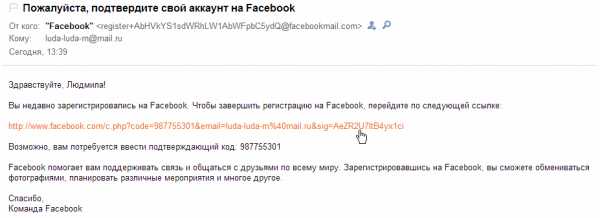
Нажмите «Пропустить». К добавлению друзей можно вернуться позднее.
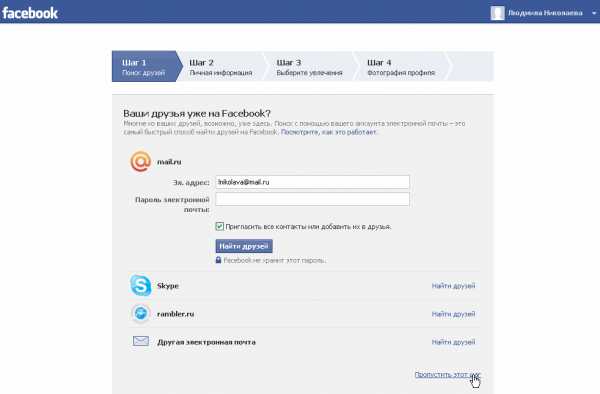
Еще раз на «Пропустить».
Можете написать что-нибудь о себе, можно указать ваш институт, место работы. А можете опять пропустить и вернуться к заполнению личной информации позднее, это никак не повляет на регистрацию в facebook. Если вы решили написать что-то о себе — сохраните, для этого нажмите на «Сохранить и продолжить».
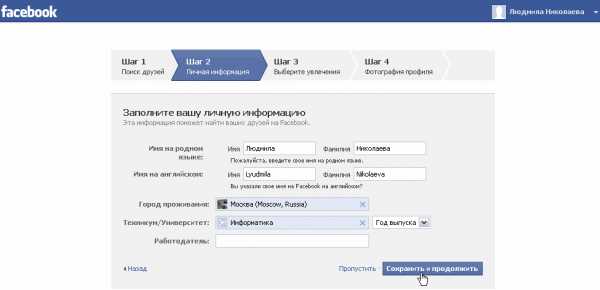
Этот шаг пропускаем.
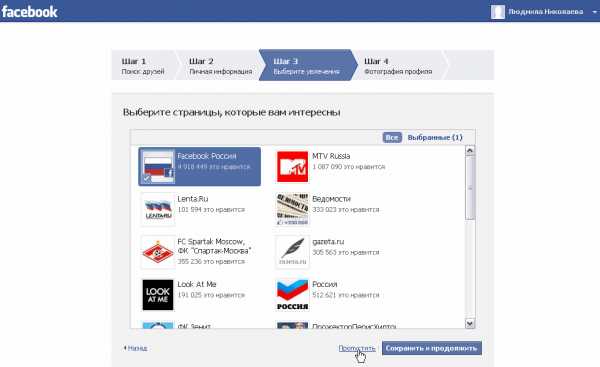
Нажмите на «Пропустить». Фото можно добавить потом.

Готово.
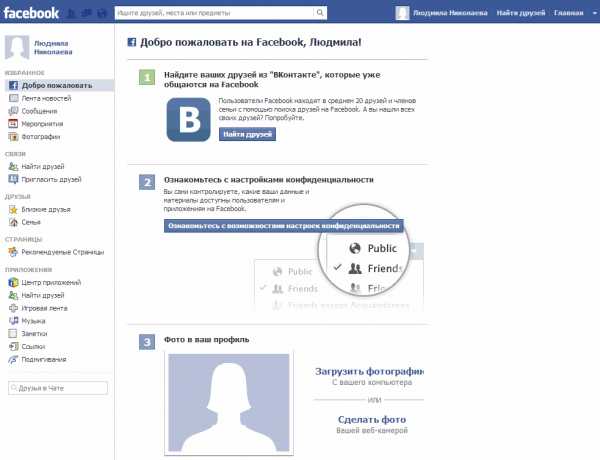
zatupila.ru
регистрация нового пользователя с нуля
- Подробности
- Категория: Социальные сети
Здравствуйте, дорогие читатели блога. Сегодня поговорим о популярной сети и дадим инструкцию для новичков, кто только осваивает данную сеть и хочет быстро разобраться, что к чему.

В статье расскажем следующее:
- Как зарегистрировать нового пользователя в Facebook с нуля?
- Как оформить и настроить свою страницу для работы?
- Преимущества и недостатки сети.
Летом 2018 года число аккаунтов Фейсбук перевалило за 2 миллиарда, 65% из которых являются активными пользователями. Компания Марк Цукерберга выдержала острейшую конкуренцию с глобальными и национальными социальными сетями.
Сегодня это самая популярная площадка для общения, получения информации и бизнеса. Сообщество активно развивается, новые участники продолжают пополнять ряды поклонников этой соцсети. Как зарегистрироваться в Фейсбук, разобраться с нюансами настроек и возможностями ресурса пойдет речь ниже.
Регистрация нового пользователя в Фейсбук: пошаговая инструкция
Процедура не отличается оригинальностью и похожа на аналогичную операцию в других соцсетях.
Шаг №1. Знакомство с сетью
Необходимо зайти на страницу входа — https://www.facebook.com/. Верхняя полоса темно синего цвета это поле для уже зарегистрированных участников сети. Основная часть страницы светло-серая. В нижней части можно выбрать язык. Если в имеющейся строке нет русского, то необходимо нажать на значок «+», который раскроет полный список, из которого нужно выбрать нужный пункт.
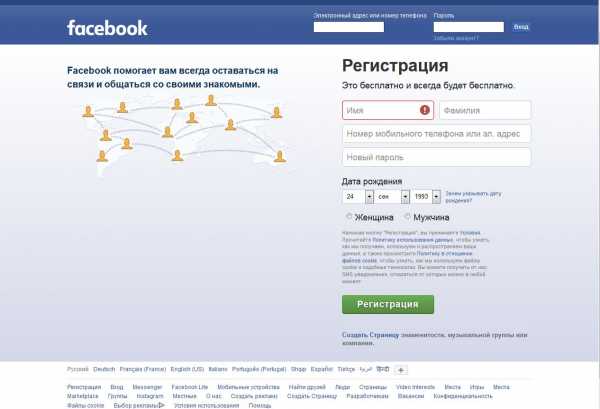
Рисунок 1. Страница входа на Фейсбук.
Важно! Нижняя строка «создание страницы знаменитостей» не активна, пока не будет активирован новый аккаунт. Лишь после регистрации можно пользоваться этой функцией, которая дублирована в меню пользователя на его странице.
Шаг №2. Заполнение регистрационных данных
Указывать лучше реальные данные. Это избавит от неприятностей в будущем и в случае спорных ситуаций позволит в службе поддержки с копиями документов доказать право на страницу. Мультиязычная поддержка ресурса позволяет в любое время менять настройки и после регистрации, но при регистрации лучше выбрать родную речь.
Подробные рекомендации к каждому шагу дают возможность избежать ошибок. Регистрация на русскомпривлекает не только жителей России, но и многочисленных пользователей в станах СНГ, ближнего и дальнего зарубежья, для кого этот язык понятен.
Заполнить необходимо следующие поля:
- Имя;
- Фамилия;
- Номер мобильного телефона либо адрес электронной почты;
- Пароль;
- Дата рождения;
- Пол.
Предпочтительно регистрироваться по номеру телефона. В интерактивном режиме можно всегда восстановить доступ к аккаунту после запроса и получении кода в СМС. В случае нежелания, невозможности использовать телефон, регистрацию проводят по адресу электронной почты. Нажатием кнопки «Регистрация» новый пользователь автоматически соглашается с предложенными Фейсбук условиями.
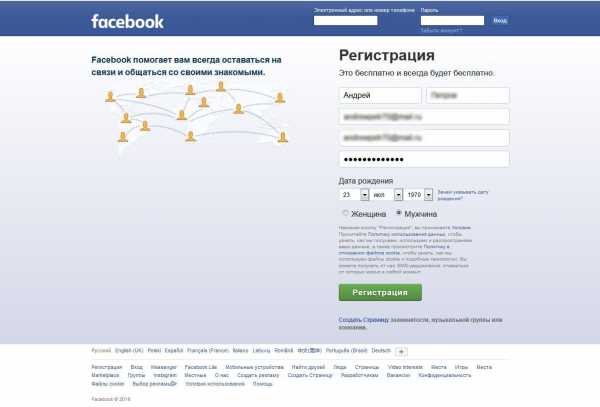
Рисунок 2. Заполнение окон входа на Фейсбук.
После того как нажата кнопка «Регистрация» пользователю будет отправлена ссылка и/или проверочный код. Никакой оплаты взиматься не будет. Одним из базовых пунктов соцсети, о чем неоднократно заявлял руководитель компании Цукерберг, является то, чтолюбому желающему можно зарегистрироваться бесплатно. Так было всегда и эта возможность останется для будущих пользователей.
Шаг №3. Активация аккаунта
В зависимости от способа регистрации существуют два способа активации. Если указан телефон, то нужно дождаться СМС с кодом. Затем он вводится в указанное поле. Когда регистрация происходит по электронному адресу, тогда необходимо зайти на почту и узнать присланный код. Производится аналогичная процедура его ввода в предлагаемое окошко и страница пользователя активирована.
Важно! В большинстве случаев при регистрации Фейсбук предлагает пройти капчу. Нужно поставит галочку «Я не робот» и пройти тестирование по картинкам.
Возможности и преимущества Фейсбук для общения и бизнеса
Открыть профиль в соцсети занимает несколько минут. После того как прошларегистрация на Фейсбук нового пользователя, член сообщества получает возможность пользоваться всеми сервисами, приложениями для:
- Общения;
- Получения информации;
- Ведения бизнеса.
Потенциал ресурса используется небольшим количеством пользователей, хотя он является мощным инструментом для общения и бизнеса. Важно правильно настроить аккаунт под поставленную задачу, уметь пользоваться основными командами. Для этого нужно знать значения каждого инструмента, пункта меню. После активации страница нового пользователя пуста и необходимо ее заполнить желаемым содержимым.
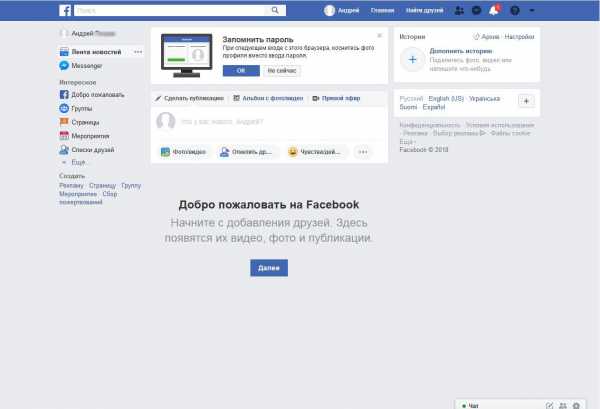
Рисунок 3. Новая страница пользователя.
Для общения необходимо найти друзей. Чтобы им было легче отыскать страницу, нужно заполнить свой профиль данными. В выдачу по запросу попадает следующая информация:
- Фамилия, имя;
- Место проживания;
- Семейное положение;
- Место учебы;
- Количество друзей;
- Место работы.
Все данные, кроме фамилии и имени можно не указывать, если есть на то причины. Но это затруднит поиск страницы друзьями, поэтому информацию, которых пожелал разместить пользователь лучше вписать. Облегчит начало пользования кнопка «Добро пожаловать» в левой части страницы.
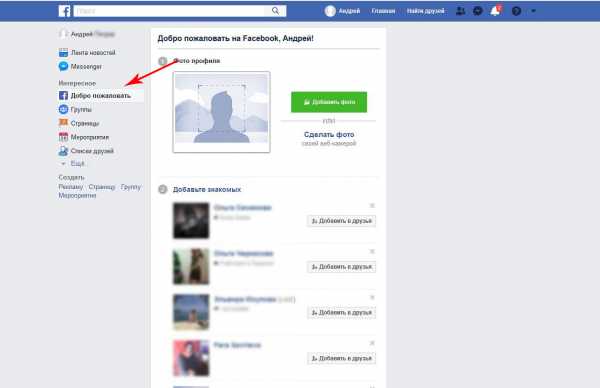
Рисунок 4. Кнопка «Добро пожаловать».
На появившейся странице будет предложения разместить фото и список предполагаемых друзей, людей которые возможно будут интересны. Однако это предложение Фейсбук можно проигнорировать и заняться более серьезным редактированием страницы. Для этого под верхней заставкой нужно кликнуть пункт «Информация». На выпавшей странице по желанию можно указать свои данные, которые пользователь посчитал нужным показать всем.
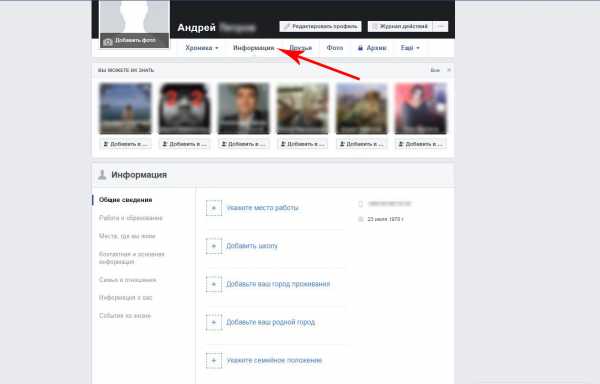
Рисунок 5. Заполнение информации о себе, доступной всем пользователям.
Для поиска друзей необходимо в верхнем окне на темно синем фоне прописать их имя, фамилию. Заполнить поле можно как на русском, таки на английском. Автоматизированный поиск выдает все похожие профили, не зависимо от языка ввода.
Рисунок 6. Ввод имени человека, которого нужно найти.
После ввода фамилии, имениможно нажать клавишу Enter, либо значок лупы в конце строки поиска. Система выдаст все найденные аккаунты с похожими данными. В левой части экрана есть настройки фильтра, используя который можно существенно сузить список.
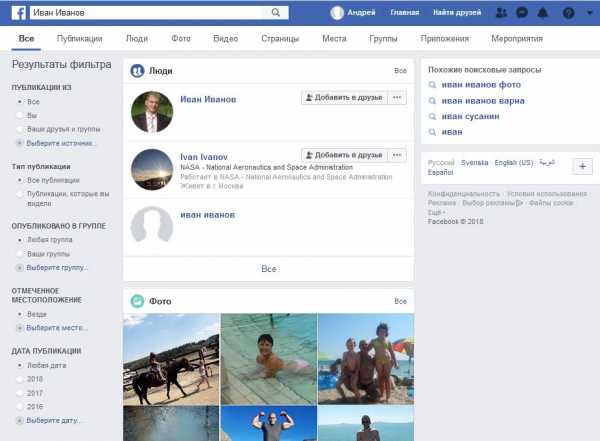
Рисунок 7. Результаты поиска по фамилии.
Аналогичным способом проводят поиски сообществ. Введя интересующее название группы кликнув одноименный пункт под строкой ввода данных. Там же можно отсортировать информацию. Например, выбрать публикации, места, фото, видео. Далее, за строкой поиска расположено меню с основными инструментами пользователя. После ссылок на собственный профиль, главную страницу, и поиск друзей расположены 4 символа и треугольник.
Рисунок 8. Меню пользователя.
Важно! С сентября 2018 года панель меню Фейсбук поменялась. Вместо привычного значка уведомления о событиях в виде земного шара в десктопной версии появился колокольчик. Ранее в подменю «перевернутый треугольник» был убран отдельный значок в виде шестеренки «Настройки».
Самым важным пунктом меню является перевернутый треугольник. При нажатии на значок выпадает подменю с командами, знать которые необходимо каждому пользователю.
- Создать страницу. Кнопка дублирующая ту, которая расположена на странице входа/регистрации. Позволяет создать страницу знаменитых спортсменов, известных музыкантов, артистов. Хороший способ привлечь внимание к профилю целевой аудитории.
- Создать группу. Людям увлеченным каким-либо делом, хобби, бизнесом удобнее общаться в кругу единомышленников. Интересы сообщества не смешиваются в общей ленте. Это позволяет целенаправленно модерировать политику группы, что очень удобно при ведении бизнеса, проведении рекламной компании.
- Поиск групп. При переходе по этому пункту открываются все сообщества Фейсбук, разделенные по категориям. Облегчает поиск нужной группы имеющимся тематическим фильтром.
- Создать рекламу. Серьезный инструмент продвижения своих деловых интересов в Фейсбук. Пользуются функцией представители как малого, так и крупного бизнеса. При открытии ссылки на странице сразу выпадает «Руководство по AdsManager». Полный курс обучения создания рекламы, управления ей, контроля за изменением конъюнктуры, отчетом действий.
- Реклама на Фейсбук. Еще один пункт для успешного продвижения своего бизнеса. При открытии страницы предлагается список сфер деятельности, в которых работает пользователь. Выбрав нужный подпункт легко создать нужный рекламный контент. Прописав в настройках информацию о компании, предпринимателе, страница индексируется Фейсбуком в общем реестре, по которому реклама доходит до потенциального клиента.
- Журнал действий. Просмотр всех действий, совершенных пользователем. На этой странице фиксируются комментарии, публикации, отметки за все время существования страницы с той минуты, как произошлосоздание нового аккаунта в Facebook.
- Настройка ленты новостей. Позволяет оптимизировать просмотр событий друзей, групп, сообществ. Выставлять новости можно отдав приоритеты для одних пользователей и блокируя других. Удобный инструмент быстрого реагирования. Можно зайти в этот пункт настроек и отфильтровать интересующие новости для их детального просмотра.
- Настройки. Управление аккаунтом. Полная настройка всей информации, которую можно показывать всем, избранным, видеть только самому.
- Выйти. Вопрос, почему руководство Фейсбук спрятало эту кнопку в подменю возникает часто у пользователей. Многие не сразу находят ее и не могут выйти их сети. Знать местоположение этого пункта обязательно, если есть необходимость повышенной конфиденциальности аккаунта, поскольку после закрытия страницы браузера, любой вход в сеть автоматически приведет на открытую страницу.
Важно! Следует обратить внимание на окно которое находится в начале ленты новостей и на странице пользователя. Нажав соответствующий значок, либо разместив в поле текст, фото, видео, ссылку можно поделиться с друзьями информацией.
Набирает популярность общение в прямом эфире. Нажав на соответствующую надпись со значком камеры можно вести репортажи, вербинары, общаться в группе.
Приведенная выше информация является минимально необходимыми знаниями для ведения бизнеса и общения в сети. Узнав как зарегистрироваться в Фейсбук и научившись пользоваться первичными настройками, не стоит останавливаться в собственном развитии. Знания нюансов управления аккаунтом позволит решать более сложные задачи, нежели общение с друзьями в чате.
Все больше крупных компаний использует площадку для продвижения своего бизнеса. Реклама с огромным охватом аудитории обходится дешевле, чем сотрудничество с телевидением или агентствами, а эффективность порой превосходит все ожидания.
Для закрепления прочитанного предлагаю посмотреть небольшое видео:
Не забываем подписываться на рассылку блога и делать репост статьи. Всех благ!!!!!!!!!!!!!!.
Полезные материалы:
Добавить комментарий
firelinks.ru
Фейсбук Регистрация Бесплатно на Русском: Инструкция
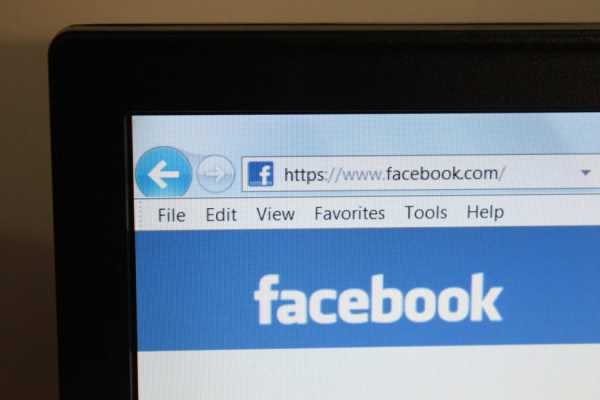
Фейсбук регистрация бесплатно на русском
Как зарегистрироваться в фейсбук на русском бесплатно?
Если вы решили присоединиться к большой русскоязычной семье Фейсбук, то данная статья написана специально для вас!
Содержание этой статьи:
Регистрация нового пользователя
Читай также: Как удалить страницу в Фейсбук: Все способы
Фейсбук – это одна из самых популярных социальных сетей современности.
Количество ее пользователей превышает два с половиной миллиарда. Впечатляет, правда?
И неудивительно, что многие любители соцсетей, а то и просто новички или занятые бизнесом и работой люди стремятся завести свою страницу на этом сайте.
И так, как же зарегистрировать нового пользователя в фейсбук? Это не так уж и сложно, и занимает обычно совсем немного вашего личного времени.
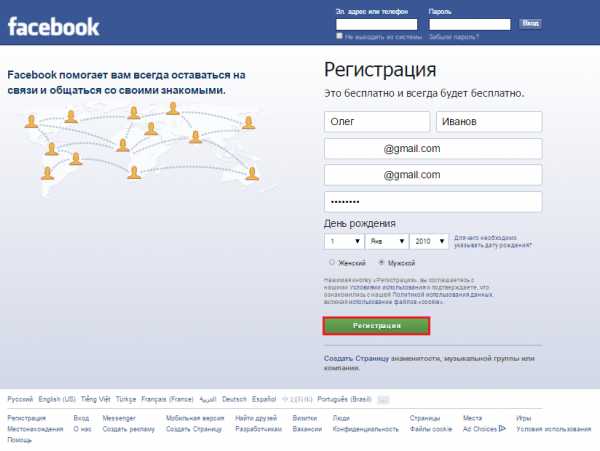
Страница регистрации
Но есть определенные условия:
- Вам должно быть не меньше тринадцати лет
- Вы должны иметь персональный адрес электронной почты
Регистрация на данном ресурсе бесплатная. Так же, администрация сайта указывает, что так будет всегда.
Остерегайтесь мошенников, которые предлагают платную регистрацию! И, конечно же, ни в коем случае не оставляйте своих данных на страницах, которые не являются официальным сайтом социальной сети.
- С самого начала, необходимо перейти на главную страницу Facebook.com с любого используемого браузера. Обратите внимание на язык. Если по какой-либо причине сайт не русифицирован, достаточно будет пролистать страницу вниз и там уже нажать на кнопку «Русский». Это действие автоматически переведет содержимое страницы на русский язык.
- На этой странице так же откроется регистрационное окно, которое не сложно заполнить, указав свои реальные данные.
Даже известные люди используют свои реальные данные. Советуем вам поступать так же, так как это позволяет повысить популярность пользователя. Никто не любит фэйковые страницы, ведь так?
- После того, как вы заполнили поля со своими данными, наступает время придумать пароль.
Это необходимо для того, чтобы у администрации сайта была возможность прислать вам на почту письмо с подтверждением регистрации, а так же для поиска уже зарегистрированных пользователей фейсбук, которые могут являться вашими друзьями, или коллегами, или просто полезными для продвижения бизнеса людьми.
Также сайт предложит вам указать родной город, ВУЗ, школу или ваше текущее место работы для уточнения ваших возможных знакомых, друзей и коллег.
Эти шаги можно пропустить и отложить на потом, нажав соответствующую кнопку «Пропустить».
- Далее будет предложено загрузить ваше фото в профиль. Если у вас есть ваше фото на диске компьютера, можно загрузить его оттуда, если же нет, то можно сделать фото прямо с веб-камеры. Данное действие поможет вашим знакомым быстрее найти вас среди однофамильцев. Так же можно пропустить этот шаг, если у вас недостаточно времени или нет подходящего фото, и вернуться к нему позже.
Заключительный этап регистрации аккаунта
Читай также: Сделай общение проще: ТОП-15 расширений для Facebook
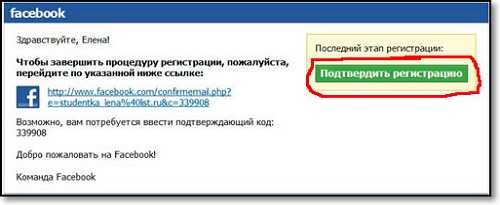
Последний этап регистрации
Заключительным этапом регистрации аккаунта на фейсбук является подтверждение регистрации с почты, которую вы указали при регистрации.
Для этого достаточно перейти по ссылке в присланном администрацией сайта письме, которое подтверждает ваше желание зарегистрироваться.
При регистрации вам будет предложено указать номер мобильного телефона. Этот шаг необязателен. Но если указать номер телефона, то восстановить утерянные данные будет намного легче.
На ваш телефон придет сообщение с проверочным кодом, который необходимо ввести в соответствующее поле.
Конечно, не у каждого человека есть желание делать свой номер телефона доступным для всех пользователей сети.
Для того что бы скрыть свой номер, вам необходимо зайти в настройки профиля и напротив надписи: «Кто может видеть мой номер мобильного» поставить галочку у пункта «Только я».
На этом регистрацию вашего профиля в фейсбук можно считать завершенной.
Итак, для зарегистрированных пользователей не составит труда найти возможных друзей, коллег или людей, которые могут помочь в развитии их бизнеса.
Но что же делать тем, кто не горит желанием выставлять свои данные на всеобщее обозрение? Вам поможет поиск людей без регистрации. Что, кстати, доступно на многих современных сайтах.
Так как же это сделать?
вернуться к меню ↑Поиск людей без регистрации
Читай также: Моя страница Инстаграм: как войти на телефоне и компьютере. Инструкция 2018 года
Фейсбук – это огромное сообщество людей, которое включает в себя порядка двух с половиной миллионов пользователей, среди которых обязательно есть ваши нынешние или старые знакомые, или друзья по школе, ВУЗу, коллеги, потенциальные клиенты или люди, которые могут помочь продвинуть ваш бизнес.
Но если вы не зарегистрированы в этой социальной сети, как найти их персональные данные?
Существует несложный способ отыскать нужных вам людей без предварительной регистрации.
Всего лишь необходимо зайти в браузер, который вы используете и выбрать любимый поисковик, а затем в строке поиска вписать имя и фамилию человека, которого необходимо найти.
Поиск людей без регистрации
После введения имени и фамилии необходимо вписать слово «Facebook», для того, чтобы с первой показанной ссылкой перейти на аккаунт этого человека в фейсбук.
То есть, вам не нужна регистрация, профиль отобразится благодаря поисковику, впрочем, однофамильцев или людей с распространёнными именами бывает достаточно сложно найти.
Ведь вместо, например, Ивана Иванова, который нужен именно вам, тот же Гугл или Яндекс может показать с десяток других, но только не искомого.
Теперь, если в результатах оотбразился нужный человек, вы можете просто перейти по ссылке и просмотреть профиль нужного вам человека.
Стоит иметь ввиду, что вы не сможете просмотреть профиль человека, если он ограничил некоторые функции в настройках аккаунта или временно удалил(деактивировал) аккаунт в фейсбук.
вернуться к меню ↑Как войти на свою страницу без регистрации
Читай также: Как восстановить аккаунт Google: Самые действенные способы +Отзывы
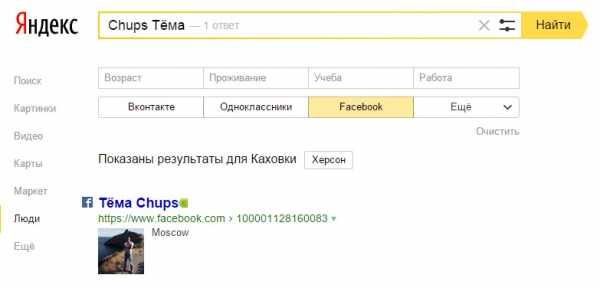
Поиск своей страницы без регистрации
Как войти на свою страницу в фейсбук без регистрации? К сожалению, вы не сможете этого сделать. Просто потому что у вас нет страницы на фейсбук.
Процедура регистрации занимает не более пяти минут вашего личного времени и абсолютно не сложная для преимущественного большинства пользователей.
Если вы только что прошли регистрацию в данной социальной сети или у вас уже есть страница на фейсбук, вам достаточно воспользоваться вашим любимым браузером и поисковиком, введя в строке поиска «Facebook моя страница».
Далее, переходите по первой представленной ссылке.
Что бы войти на свою страницу необходимо ввести логин и пароль.
Если же у вас нет зарегистрированной страницы на фейсбук, вы можете пройти очень простую процедуру регистрации, описанную выше в этой статье.
вернуться к меню ↑Как войти без регистрации на Facebook
Читай также: Яндекс Почта: Полнейшая инструкция по регистрации и настройке (2018)

Адрес и первая страница фейсбук
Как и было сказано выше, регистрация в данной социальной сети – это единственная реальная возможность использовать ее ресурсы полностью и без ограничений.
То есть, это даёт возможность создавать аккаунты различной направленности, просматривать и вступать в сообщества, пользоваться рассылками, приложениями и множеством других плюшек, которые, к слову, есть далеко не во всех социальных сетях.
Если же вы не зарегистрированы в этой соцсети, то можете просматривать только те аккаунты пользователей, которые разрешили это в своих настройках, при условии, что вам известны их web-адреса (другими словами, ссылка или id, то есть, личный номер пользователя в строке адреса).
Вы не сможете связываться с владельцами аккаунтов, оставлять комментарии или «лайки» под их записями или фотографиями.
Для того, чтобы эти действия стали возможны вам необходимо пройти элементарную процедуру регистрации в этой социальной сети.
И в заключении, хочется снова напомнить, что фейсбук – это огромное сообщество, которое открывает своим пользователям такие же огромные возможности.
Повышение собственной популярности, ведение довольно крупного бизнеса или бизнеса на стадии развития.
Не бойтесь вводить ваши персональные данные, ведь они надежно защищены настройками конфиденциальности от кражи мошенниками. Развивайтесь сами, и помогайте развиваться этому прекрасному ресурсу!
вернуться к меню ↑ВИДЕО: Как Зарегистрироваться в Facebook
9 Общий Балл
Для нас очень важна обратная связь с нашими читателями. Если Вы не согласны с данными оценками, оставьте свой рейтинг в комментариях с аргументацией Вашего выбора. Благодарим за ваше участие. Ваше мнение будет полезно другим пользователям.
Актуальность информации
8.5
Доступность применения
9.5
Раскрытие темы
8
Достоверность информации
10
Добавить свой отзыв | Читать отзывы и комментарииgeekhacker.ru
Фейсбук — Регистрация
Регистрация в Фейсбуке (Facebook) всегда была и будет бесплатной. Там можно совершать покупки в играх и приложениях, но само по себе использование Фейсбука бесплатно, с тебя не потребуют за это денег.
Важно: регистрация в Фейсбуке и вход на сайт Фейсбука — это разные вещи. Если ты уже регистрировался там, то есть создавал свою страницу, указывал пароль, то второй раз регистрироваться не надо! Надо просто войти на свою страницу — ты можешь это сделать через стартовую страницу «Вход». А если никак не получается войти, тебе поможет вот это: Не входит в Фейсбук? Что делать?
Зарегистрироваться в Фейсбуке можно с 13 лет. Каждый человек должен регистрироваться в Фейсбуке сам (то есть создавать свой личный аккаунт). В правилах запрещено использовать один аккаунт на двоих или пользоваться чужим. Требуется указывать свое настоящее имя.
Сейчас мы поможем тебе зарегистрироваться в Фейсбуке, это просто. Мы проведем тебя по всем шагам.
Первое. Открыть сайт Фейсбука
Сейчас мы откроем сайт Фейсбука в новом окне, потом переключись обратно и читай инструкцию дальше. Вот ссылка: facebook.com, нажимай.
Второе. Ввести имя, фамилию, телефон или адрес почты
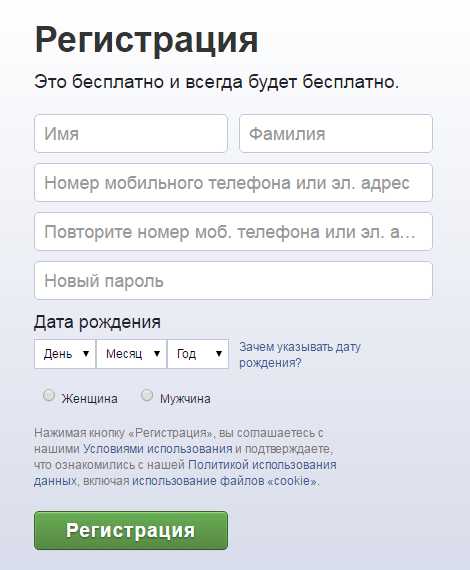
Если тебе сразу показали форму для регистрации, введи туда свое свое имя, фамилию, номер мобильного или адрес электронной почты. Если вы ты не видишь эту форму, сначала нажми «Регистрация».
Что лучше указывать — телефон или почту? Если ты не собираешься менять номер телефона и он у тебя всегда под рукой, то лучше указать его. В будущем будет меньше проблем. И еще будет легче найти в Фейсбуке членов семьи, друзей и коллег.
Третье. Придумать и ввести пароль
Нужно придумать и ввести здесь же пароль. Сообщать пароль никому нельзя, нужно его запомнить. Когда вводишь пароль, каждый символ выглядит как точка — это нормально, так сделано для того, чтобы никто не подсмотрел его из-за спины.
Четвертое. Указать дату рождения и свой пол
И последнее — надо указать день, месяц и год рождения (нажать на каждый из этих элементов и выбрать правильный вариант), а также пол (нажать на «Мужчина» или «Женщина»).
Пятое. Еще раз все проверить и нажать «Регистрация»
Проверь, все ли правильно введено. Примерно вот так вводятся данные, если ты выбрал регистрацию через телефон (данные должны быть твои):
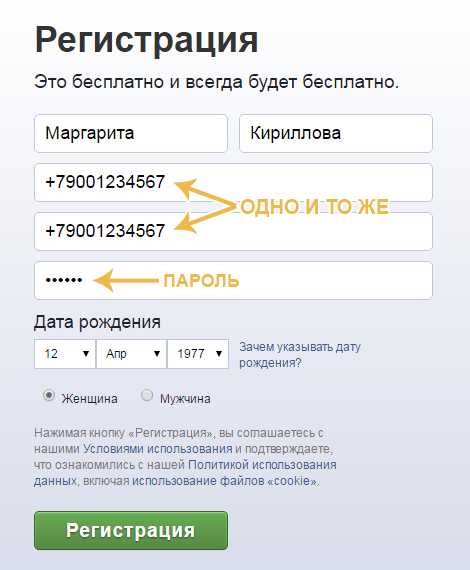
Если ты регистрируешься через электронную почту, ее адрес вводится вместо номера телефона. Это будет выглядеть .
Теперь нажми кнопку «Регистрация»!
Если ты выбрал регистрацию через электронную почту, читай дальше c этого места. Если через телефон — то просто читай дальше, как подтвердить номер.
Дальше: если ты указал номер телефона
Как подтвердить номер телефона
Номер телефона, указанный при регистрации, нужно обязательно подтвердить. Фейсбук посылает код в СМС, и его нужно ввести в таком окне:
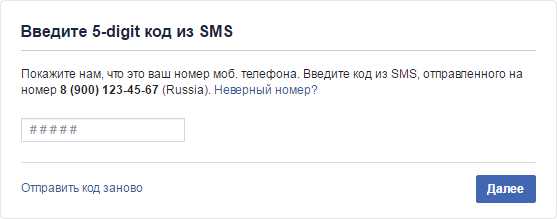
Введи туда цифры и нажми «Далее» — так Фейсбук поймет, что номер именно твой. Если СМС почему-то не приходит дольше минуты, нажми «Отправить заново» и подожди еще немного.
Когда ты введешь цифры и нажмешь «Далее», номер подтвердится:
Нажми «ОК» и продолжай читать с этого места.
Если ты указал адрес электронной почты
Фейсбук предложит тебе поискать друзей. Это не обязательно, можно пропустить (кнопка «Далее» будет внизу справа).
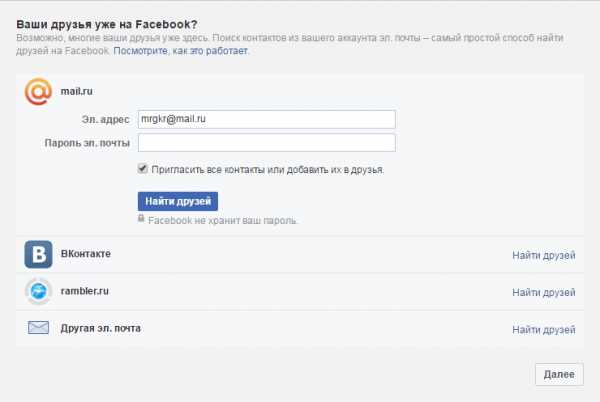
Как подтвердить адрес электронной почты
Фейсбук покажет напоминание, что надо подтвердить адрес почты:
Нужно открыть свою почту (например, открыть Мейл.ру или Яндекс.Почту) — там будет такое письмо:
В письме — кнопка «Подтвердите свой аккаунт», на которую надо нажать:
Нажав на кнопку, ты увидишь примерно такое сообщение — значит, все в порядке, адрес подтвержден:
Регистрация окончена!
Когда ты подтвердил номер телефона или адрес почты, открывается Фейсбук с пустой лентой новостей — можно начинать искать друзей, общаться, писать записи, выкладывать фото и многое другое.
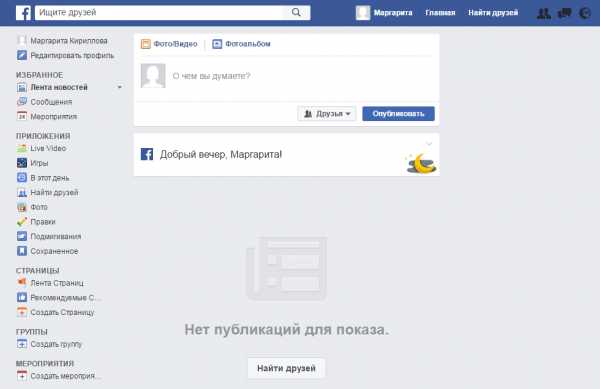
Слева в колонке меню нажми «Редактировать профиль» — там можно добавить свое фото, указать учебные заведения, место жительства, работы и прочие данные, чтобы друзья могли тебя найти.
Если ты регистрировался через СМС, то можно добавить и адрес почты. Это даже рекомендуется сделать. И наоборот, если регистрировался через почту, добавь телефонный номер. На будущее у тебя будет два разных способа восстановления доступа к странице. Открой меню справа вверху (треугольничек), затем нажми «Настройки» и далее «Эл. адрес» — там можно добавить и номер телефона, и почтовый адрес.
Можно ли зарегистрироваться без СМС?
Да, тогда нужно указать электронный адрес. Это выбираешь ты. А если ты не укажешь ни то, ни другое, то зарегистрироваться можно, но через день Фейсбук все равно потребует подтвердить номер телефона или почту. Без этого ты не сможешь дальше пользоваться сайтом.
Решение проблем при регистрации
СМС от Фейсбука не приходит на телефон
Подожди минуту и нажми «Отправить заново». У тебя есть деньги на телефоне? А номер указан правильно? Надо ввести его полностью, включая код страны, например: +79001234567.
Фейсбук говорит, что адрес электронной почты недействителен
Скорее всего, ты ошибся в адресе, а точнее, в части адреса после знака «@». Попробуй стереть адрес и ввести его правильно. Пойми, что нельзя ошибаться даже в одном символе.
Что делать, если неправильно указал адрес почты?
В Фейсбук ты все равно сможешь войти. Сделай это. Потом нажми «Изменить адрес электронной почты» вверху. Введи электронный адрес правильно. Нажми «Изменить электронный адрес». Теперь проверяй почту — туда придет письмо со ссылкой, на которую нужно нажать.
Почему Фейсбук меня не регистрирует?
Причины могут быть совершенно разные. Основные варианты такие:
- Ты не читаешь, что тебе пишет Фейсбук, и тыкаешь во все подряд. А скорее всего, он тебе сказал что-то конкретное — и это можно исправить, чтобы все получилось. Но ты не прочитал.
- Ты уже зарегистрирован и пытаешься зарегистрироваться второй раз — не надо этого делать, просто войди в Фейсбук через Вход.
- Ты что-то делаешь не по инструкции — прочти ее еще раз, только внимательно!
- У тебя что-то не так с браузером, компьютером, интернетом — если не можешь сам разобраться, вызови специалиста.
Можно ли войти на Фейсбук без регистрации?
Без регистрации ты можешь посмотреть некоторые страницы, фото на Фейсбуке, но чтобы полноценно пользоваться сайтом, придется зарегистрироваться.
Вход и регистрация на Фейсбуке — не одно и то же?
Это не одно и то же. Когда ты зарегистрировался и указал свои данные, это остается в Фейсбуке. У тебя появляется своя страница, ты действуешь от своего имени — общаешься с людьми, ставишь лайки, выкладываешь фото и так далее. Когда тебе нужно войти в Фейсбук на компьютере, планшете или телефоне, ты просто указываешь логин и пароль (логином может быть номер телефона или электронный адрес).
Войти в Фейсбук ты можешь через удобную стартовую страницу VHOD.cc:
Еще по теме
vhod.ru
регистрация новой страницы на Facebook
/
/
Фейсбук – регистрация нового аккаунта
bookmarkFacebook access_time personaca85 chat_bubble3Самая популярная социальная сеть в мире. Более миллиарда пользователей уже зарегистрировались. Не только каждый день, но и каждый час популярная социальная сеть Facebook принимает в свои ряды новых пользователей. И это не удивительно – практичный сервис предлагает комфортный интерфейс, множество привлекательных и полезных функций, массу приложений и возможность найти друзей в любом уголке мира. Стать одним из членов многомиллионного интернет-сообщества совсем не сложно – достаточно иметь электронный адрес и достигнуть возраста 13 лет.

Как зарегистрироваться в Фейсбук?
Набрав в поисковике заветный адрес facebook.com, вы сразу попадаете на гостеприимную страничку с приглашением зарегистрироваться прямо сейчас. Создатели сайта позаботились о том, чтобы можно было выбрать любой удобный язык – в нижней части странички можно нажать на нужный. С правой стороны расположена анкета со стандартными полями, которые необходимо внимательно заполнить. Кроме имени и фамилии потребуется ввести номер мобильного телефона или свой e-mail. При введении электронного адреса следует быть внимательным и указать его без ошибок – именно на ваш почтовый ящик впоследствии придет желанное подтверждение регистрации.
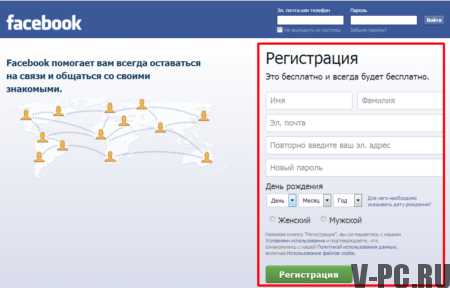
В нужное поле введите пароль, которым будете пользоваться при входе на сайт. Желательно его записать, чтобы в случае, если подведет память, не потребовалось его менять. Пароль может состоять из сочетания букв, цифр и знаков препинания и состоять не менее шести символов. При указании дня рождения воспользуйтесь удобными выпадающими цифрами и названиями месяцев. Указав пол, можно приступать к проверке указанных данных и ознакомлению с условиями использования соц.сети. Осталось нажать заветную кнопочку со словом “Регистрация”.

Процесс регистрации страницы в Фейсбук
Следующая открывшаяся страничка предлагает три шага для создания личного профиля.
- Сначала вам будет предложено разыскать друзей и знакомых, с которыми вы общались в Скайпе или Вконтакте. Желая продолжить общение в Фейсбуке, нажмите кнопочку “Добавить в друзья”. Если на данном этапе не хочется тратить время или нет настроения, отдайте предпочтение кнопке “Пропустить этот шаг”.

- Заполнив информацию о себе, можно быть уверенным, что друзья легко смогут связаться с вами на просторах социальной сети. Здесь нужно ввести в незаполненные поля имя и фамилию, указать место учебы или работы, обозначить город проживания. Эта информация может быть доступной для всех или лишь для ограниченного круга лиц. Выбрать желанную функцию можно в настройках приватности, с правой стороны от заполненных полей.

- Добавление фотографии или аватарки. Здесь есть несколько вариантов на выбор: выбрать фото из своего альбома (нажать при этом “Загрузить фотографию”), подобрать рисунок или сделать снимок с помощью веб-камеры (нажать “Сфотографируйте”). Все три шага вы можете проходить по желанию, они не обязательны к выполнению. Нажатием кнопки “Пропустить” можно отложить действия на потом или игнорировать их.
Последний этап регистрации в фейсбуке
Не забудьте проверить свой почтовый ящик – там наверняка уже имеется сообщение от Facebook. Чтобы стать полноправным пользователем сети, нужно всего лишь перейти по указанной ссылке. Добро пожаловать!
v-pc.ru
Как зарегистрироваться в Фейсбук: пошаговый алгоритм действий
Рад приветствовать вас на страницах нашего блога. В прошлый раз мы разбирались, что такое Фейсбук и чем он может быть полезен для бизнеса. Сегодня же мы поговорим о том, как зарегистрироваться в Фейсбук, заполним личные данные, обозначим цели для дальнейших действий после регистрации. И наконец, самое интересное — обсудим, как и для чего нужно собирать лайки к своим постам.
Данная статья будет актуальна и полезна не только тем, у кого ещё нет аккаунта, но и тем, кто зарегистрировался совсем недавно.
Где сейчас ваш телефон? В кармане? В сумке? В руках?
Готов поспорить, он где-то в непосредственной близости к вам.
Вы в публичном месте? Что вы видите вокруг? У людей вокруг вас есть мобильные телефоны? Что делают эти люди? Играют в игры или обновляют статусы личных аккаунтов? Добавляют фотографии? Просматривают ленту?
Я задаю все эти вопросы и готов получить на них утвердительный ответ потому, что с тенденцией современного мира не поспоришь. Более половины пользователей соц. сетей заходит в них хотя бы раз в день. Социальные сети влияют на то, как мы знакомимся и расстаёмся, как поддерживаем контакты с нашей семьёй и как мы ищем работу.
Пошаговый алгоритм действий при регистрации
В соответствии с информацией, указанной при регистрации, и на основе ваших предпочтений, Facebook формирует представление о вас. Давайте продолжим знакомство с этой социальной сетью, набравшей многомиллионную популярность во всём мире, и приступим к процессу регистрации.
Чтобы быстро зарегистрироваться, заходим на сайт Facebook, на который также можно попасть по короткой ссылке fb.com. Окно регистрации выглядит так.
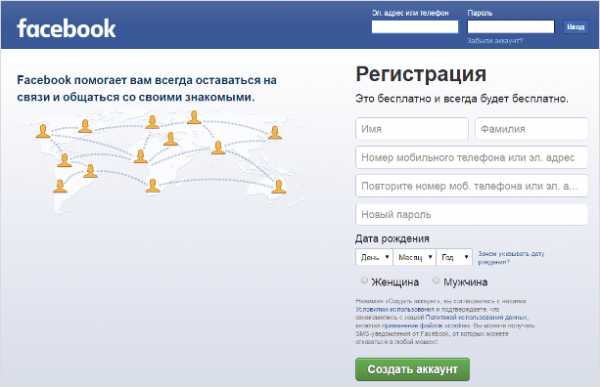
К моменту заполнения формы регистрации подготовьте действующий адрес электронной почты. В случае, если у вас ещё нет электронного почтового ящика, нужно его завести. На указанный адрес вы получите ссылку для подтверждения регистрации.
Не имеет значения, как вы входите в социальную сеть: через компьютер, телефон или планшет, вам необходимо создать логин и пароль, а также заполнить все поля в форме регистрации и нажать кнопку “Создать аккаунт”.
После этого подтверждаем регистрацию по ссылке в письме, кликнув по кнопке “Подтвердите свой аккаунт”.
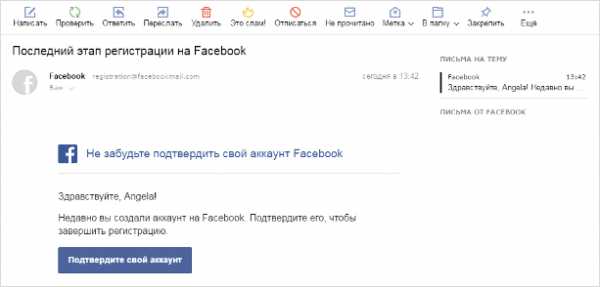
Теперь пошагово разберём наши дальнейшие действия.
Шаг 1. Ищем друзей.
Вероятно, многие ваши друзья уже есть на Facebook. При желании, вы можете отыскать их, импортировав контакты из своего почтового ящика. Для этого выберите свой почтовый сервис, введите адрес и пароль от почты, нажмите “Найти друзей”.
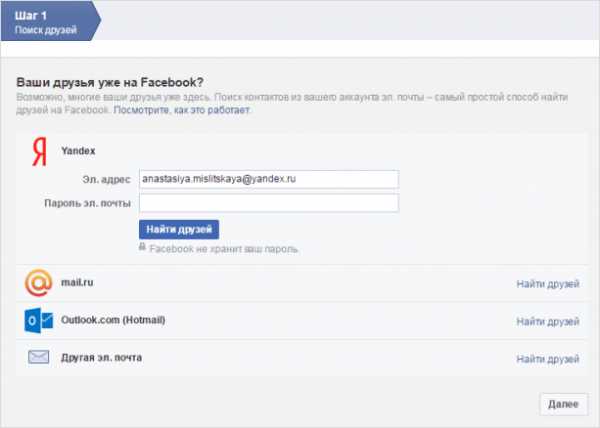
Кроме того, чтобы входить на сайт всего в один клик без ввода логина и пароля, вы можете просто нажать на фотографию.
Далее вы можете проконтролировать, какие ваши данные будут видны другим пользователям, т. е. задать общие настройки конфиденциальности для ваших публикаций.
Также следует добавить фотографию в свой профиль, загрузив её с компьютера или сняв при помощи веб-камеры.
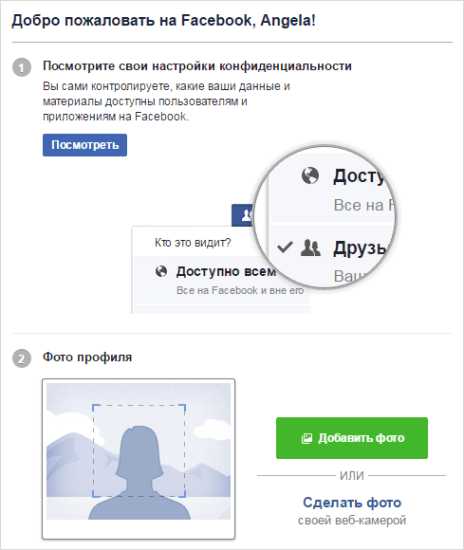
Третьим пунктом в этом же окне вы сможете найти друзей по месту учёбы или работы, а также по имени.
Шаг 2. Слева под фотографией профиля размещена форма для заполнения информации о вас.
Появится такое предварительное окно.
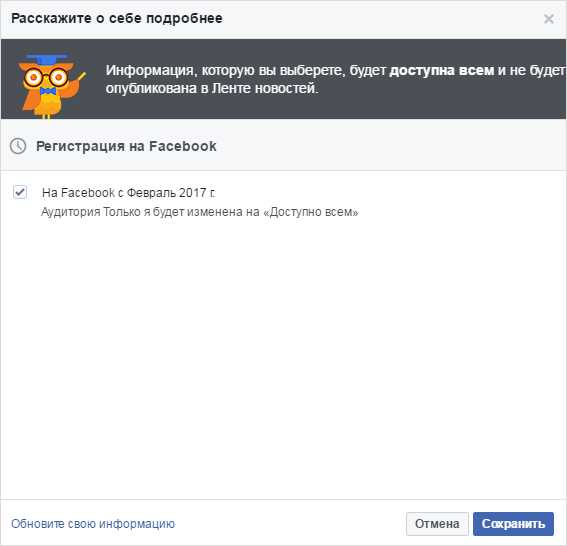
Далее окна будут появляться одно за другим, по мере нажатия вами кнопки “Сохранить”, необходимо последовательно ответить на следующие вопросы: где вы работаете, ваша должность, в каком вузе учились, из какого вы города, в какой школе учились?
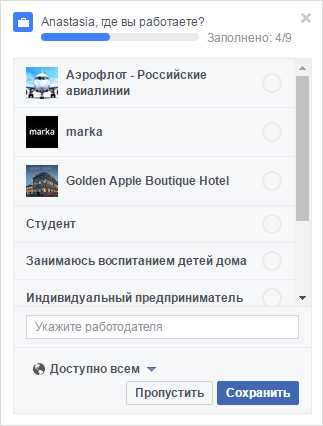
После заполнения данных, вы сможете наблюдать их во вкладке “Информация” и при необходимости вносить изменения.
Шаг 3. Заполняем информацию “О себе”, которая будет доступна к просмотру для всех пользователей.
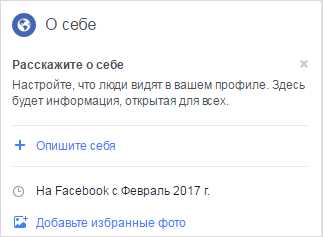
Шаг 4. Выбираем фотографию профиля.
Если вы пропустили этот шаг, то загрузите фото сейчас.
Необходимо, чтобы изображение профиля соответствовало минимальному размеру 180 х 180 пикселей. Добавляя снимок, лучше остановить свой выбор на вашей настоящей фотографии, без очков, с приветливым выражением лица.
Ну а теперь вас можно поздравить с достижением отличного результата! Вы создали официальный аккаунт (профиль) в Фейсбук.
В нашей статье вы можете прочитать подробнее о настройках внутри профиля Facebook.
Также о том, как организовать процесс оформления профиля и подобрать интересные графические материалы: аватар, фото обложки и изображения для публикаций, мы рассказали в отдельной статье про оформление Facebook (ссылка будет позже).
Основные ошибки при регистрации
Бывает и так, что у некоторые не могут зарегаться в ФБ, им выдаёт ошибку “Извините, мы не можем вас зарегистрировать”.
Это возможно по следующим причинам:
- Указан недействительный адрес электронной почты.
- Вы пытались зарегистрироваться под вымышленным или несуществующим именем и/или фамилией.
- Периодически могут возникать ошибки, если вы проходите регистрацию в любом другом браузере, кроме Google Chrome.
- Вы пробуете зарегистрироваться во время происходящих на Facebook обновлений.
В перечисленных случаях нужно внести корректные данные в форму регистрации или попытаться ещё раз чуть позже.
Возможности, открывающиеся с Фейсбук
Теперь в ваших руках лучшая рекламная площадка в мире. Кратко перечислим те преимущества, которые теперь для вас открыты:
- Доступ к материалам и публикациям свыше 800 миллионов людей.
- Открытое общение с друзьями и коллегами по всему миру.
- Возможность продвигать свой бизнес и настраивать рекламу.
- Возможность делиться полезной информацией с друзьями и подписчиками.
- Просмотр и комментирование фото- и видеоконтента.
- Пользование мобильными приложениями.
- Приглашение на интересные мероприятия.
- Просмотр и создание прямых трансляций.
Сейчас очень важно определить направление, в котором вы хотите двигаться. Согласно статистике, большинство пользователей используют мобильную версию сайта и часто в развлекательных целях.
Однако, Facebook первоначально создавался, как бизнес-платформа. Именно по этой причине в нём отлично продуманный функционал бизнес-страниц, который нельзя не использовать. Ведь теперь перед вами открыты тысячи дорог.
Полезности Фейсбук
Далее я поделюсь с вами некоторыми возможностями, которые позволят вам более эффективно выстроить свою работу в этой социальной сети.
- Количество лайков, репостов и комментариев под постом говорит о том, насколько интересно и грамотно вы подбираете материал, помните об этом.
Самое большое количество лайков обычно набирают фотографии. Под текстовыми статьями и публикациями люди любят оставлять комментарии. Делиться ссылками также есть большой смысл, так как они ведут пользователя куда-либо — на ваш ресурс или страницу.
- После вашей идентификации наступает момент комплексного сбора информации о вас, которую вы сами предоставляете. Грамотно заполняйте все поля с личной информацией.
Например, во вкладке “О себе” полезно указать сферу вашей деятельности с подробным описанием. Тогда Фейсбук будет автоматически генерировать больше новостей от людей из этой сферы или схожих с ней.
- При большом количестве лайков у бизнес-страниц пост появится в ленте новостей у максимального количества пользователей. А значит, этот контент будут видеть всё больше и больше людей, при этом компании не придётся дополнительно платить за это.
- После процедуры регистрации вам бесплатно будут доступны все функции мобильного приложения — мессенджера на русском языке, которое позволяет быстро обмениваться сообщениями, совершать звонки, общаться в чатах, в том числе групповых, делать фрагменты карты своего местоположения.
- На данный момент новинкой в области мобильных приложений является Facebook Momments — приложение для обмена фотографиями без предварительной выгрузки в соц. сеть.
Пользователи приложения обмениваются сделанными снимками моментально. Есть функция автоматической идентификации того, кто изображён на фотографии.
Заключение
Подводя итоги, отметим, что сегодня нам удалось достичь успеха в прохождении процедуры регистрации на Фейсбук. Продолжайте быть упорными, целеустремленными, уверенными в своём результате, а мы с удовольствием поможем вам в этом.
Желаем вам успехов и до скорых встреч.
iklife.ru